Возможно, многие из пользователей стационарных персональных компьютеров задавались вопросом, как организовать автоматическое включение и выключение компьютера в заданное время или по расписанию. В этой статье мы и рассмотрим один из более доступных способов.
Для осуществления данной функции работы персонального компьютера будем использовать исключительно встроенные возможности системы ввода-вывода BIOS и операционной системы Microsoft Windows 7. Использование программного обеспечения стороннего производителя исключается само собой.
more tips here ontopreplica. 50% off knockoff watches. find the best https://www.replicasdeespana.es. get redirected here www.loanswatches.com. At Discount Price stockswatches. his comment is here breitling navitimer replica. try this web-site newsbellross.com. additional resources richardmillecase.com. go to these guys phoenix suns jersey for sale. Perfect gift https://www.dillonjerseys.com/. review custom Hassan Whiteside jersey. With Discount Khris Middleton nba jersey.
Resources www.malikjerseys.com. you could try these out https://okogiejerseys.com/. click this Sam Cassell city jersey. visit the site Bill Walton jersey.
Wiht 20% Discount usdeplica.com. Buy now best noob replica. 55% off www.movieswatches.com. find more information omega speedmaster replica. click to read fake hublot watches. browse around these guys rockets jersey 2022. More details about webpage: https://www.bobanjersey.com. find here https://gordonjersey.com. visit the website https://jeffjerseys.com. see post wholesale Kyle Lowry jersey. blog link Mark Jackson jersey. have a peek here cheap Patrick Patterson jersey. why not find out more cheap Tyler Zeller jersey.
Определим расписание, которое состоит из необходимых условий, т.е. нам нужно чтобы персональный компьютер включался каждый будний день в 07:00 утра и выключался в 17:00 вечера. Касательно выходных дней, то из-за ограничения в системе ввода-вывода BIOS, компьютер будет запускаться в 07:00 утра и через 10 минут отключаться за ненадобностью, т.к. на рабочем месте никого нет.
Автозапуск ПК после отключения электричества. Тебе не нужны кнопки!
Итак, начнем. При включении компьютера надо зайти в систему ввода-вывода BIOS. Для этого необходимо нажать клавишу «DELETE», в основном эта клавиша используется во многих системных платах, но все же встречаются и другие варианты использования клавиш, такие как:
Esc F1 F2 F3 F10 F11 F12
После нажатия клавиши «DEL» отобразится системное меню BIOS и будет выглядеть примерно так, как показано на нижеуказанном рисунке:

Далее переходим к меню «Power Management Setup» с помощью стрелок и нажимаем Enter, тем самым мы попадаем в «Настройки управления питанием» и наблюдаем следующее отображение:

Устанавливаем значение параметра «Resume by Alarm» в [Enabled], активируя включение компьютера по расписанию. В параметре «x Date (of Month) Alarm» можно выбрать ежедневное исполнение или же определить нужный день месяца, в нашем случае мы будем использовать первое �� Everyday. Время включения компьютера «x Time (hh:mm:ss) Alarm» определено на 07:00 утра.
Автоматическое включение компьютера
Таким образом, автоматическое включение персонального компьютера организовано по расписанию: ежедневное включение в 07:00 утра, как в будни, так и выходные дни.
Настройки автоматического выключения компьютера
Теперь нам нужно создать расписание по автоматическому выключению персонального компьютера. В этом нам поможет встроенный файл консоли taskschd.msc, так называемый «Планировщик заданий», который прекрасно справится с поставленной задачей. Планировщик заданий можно запустить с помощью строки «Найти программы и файлы» и «Проводника» Windows.
1 способ — «Найти программы и файлы»

2 способ — «Проводник»

После вышеуказанных команд откроется «Планировщик заданий», в котором надо перейти на пункт «Библиотека планировщика заданий» и произвести действие по созданию задачи �� «Создать задачу» или «Создать простую задачу», кому как нравится. Подробное описание создания задачи расписывать не будем, все доступно и написано на русском языке.

Как Вы видите, на нижеуказанном рисунке созданы две задачи, которые и производят автоматическое выключение персонального компьютера. Первая задача под названием «OFF PC» организовывает отключение ПК по будням в 17:00, а вторая задача именуемая, как «OFF PC Weekend» осуществляет отключение ПК по выходным через 10 минут после включения ПК.

Детальное описание создания задачи упущено, но нужно знать следующее, что для автоматического выключения компьютера нужно задействовать запуск программы shutdown.exe –s в каждой задаче.

А также во вкладке «Общие» для обеих задач установлены правила по выполнению задачи только для зарегистрированного пользователя, см.ниже.

Созданные задачи не будут функционировать, если не создать автоматическую авторизацию пользователя в системе, т.е. когда компьютер запустится и загрузится, вход в систему не будет выполнен, так как надо ввести пароль для входа, и это обусловлено в наших созданных задачах.
Поэтому чтобы войти в «Учетные записи пользователей» и установить пароль на автоматический вход в систему без видимого запроса пароля необходимо открыть проводник и указать «control userpasswords2» или «netplwiz», на любителя.

Далее нужно снять галочку с «Требовать ввод имени пользователя и пароля» и нажать «Применить».

Далее появится окно «Автоматический вход в систему», в котором Вы указываете пароль для входа в систему и подтверждаете нажатием кнопки «OK».

Вот мы и закончили настройку автоматического включения и отключения персонального компьютера, используя при этом встроенные функции BIOS и ОС Windows 7. Попробуйте САМИ!
Источник: allmbs.ru
Включение компьютера по расписанию


Настроить компьютер так, чтобы он в автоматическом режиме включался в заданное пользователем время, может понадобиться для разных целей: запуск торрентов, обновление системы, будильник, онлайн-конференции и т. д. В сегодняшней статье мы разберем несколько вариантов осуществления данной настройки ПК. Вам остается только ознакомиться и выбрать подходящий способ включения компьютера по расписанию.
Стандартные инструменты Виндовс
Для того чтобы Ваш ПК или ноутбук включался в нужное время, в самой операционной системе предусмотрен планировщик задач. Давайте рассмотрим включение и настройку полезной утилиты.
1. Первым делом необходимо дать разрешение Виндовсу автоматически включать или выключать устройство. Зайдите в меню «Пуск» и выберите пункт «Панель управления». Далее откройте раздел «Система и безопасность». В категории «Электропитание» щелкните ЛКМ по «Настройка перехода в спящий режим».
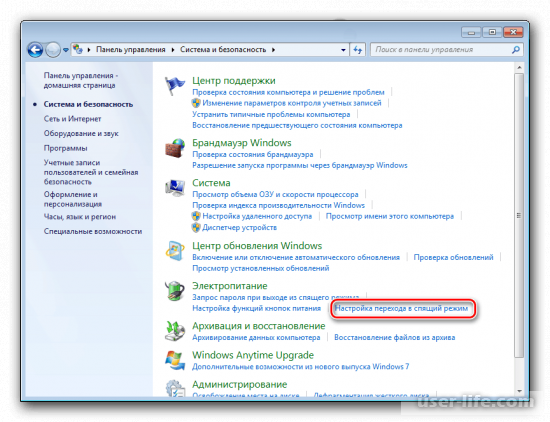
2. Откроется окно параметров плана электропитания. Кликните по указанной на скриншоте ссылке.
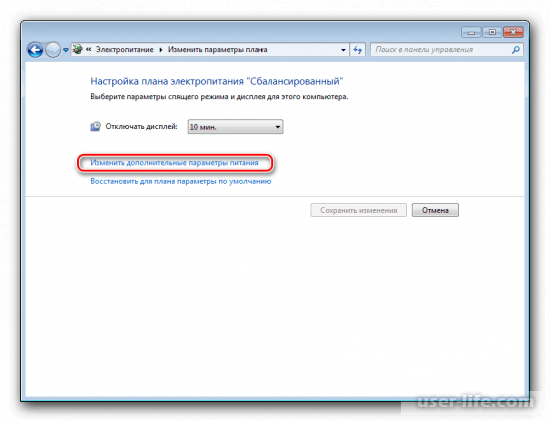
3. В перечне настроек отыщите пункт «Сон». Раскройте список, нажав на «+» возле этого пункта, и активируйте разрешение таймеров пробуждения.
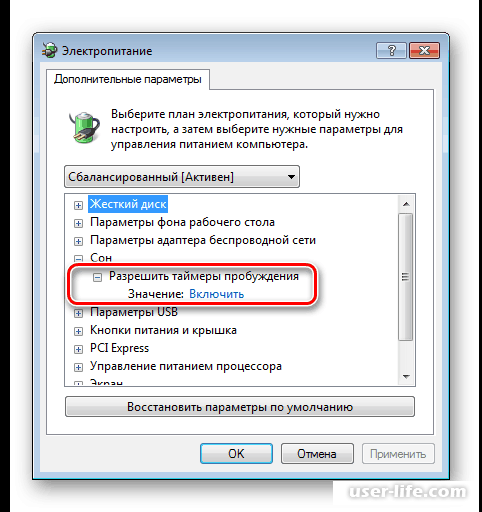
4. Закройте все активные окна и снова откройте «Пуск». Введите слово «Планировщик», и в результатах поиска появится необходимая ссылка на приложение. Откройте ее.
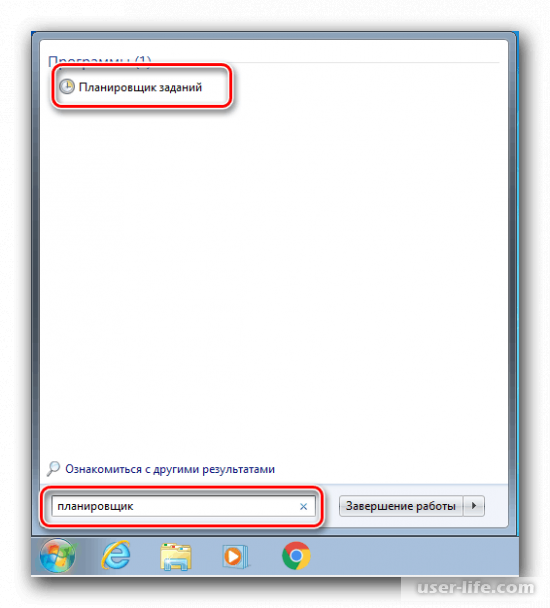
5. В левой колонке открывшейся утилиты выберите «Библиотека планировщика заданий».
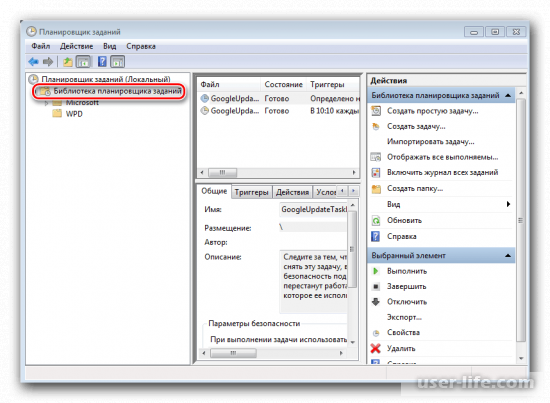
6. В меню «Действия» кликните по «Создать задачу».
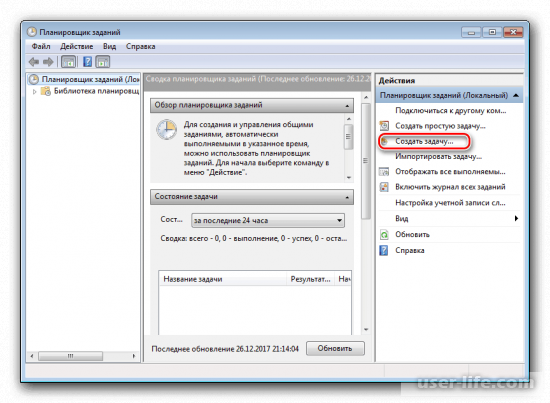
7. На первой вкладке «Общие» Вы можете ввести имя и описание задачи, а также выбрать необходимого пользователя, под которым будет выполняться вход в Windows.
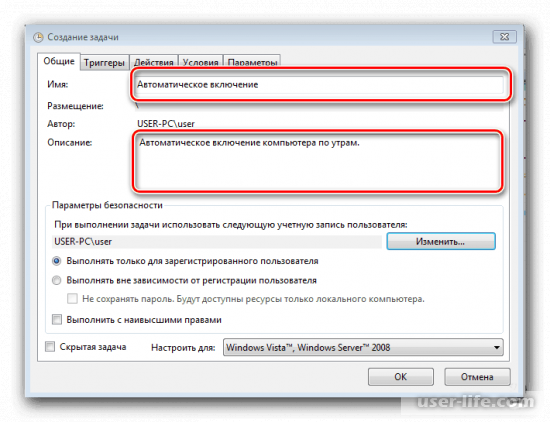
8. Разобравшись с первоначальными настройками, перейдите на вторую вкладку и кликните по кнопке «Создать».
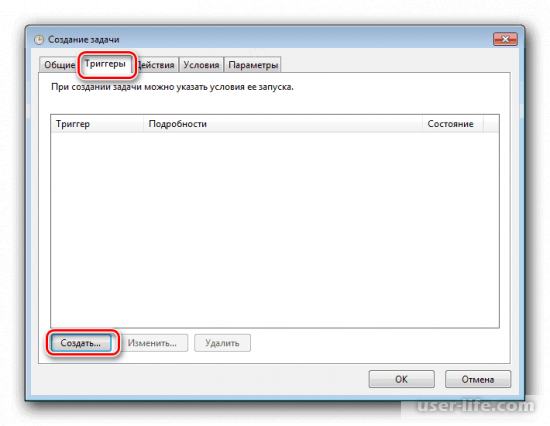
9. В этом окне Вы должны настроить расписание автомат. включения ПК.
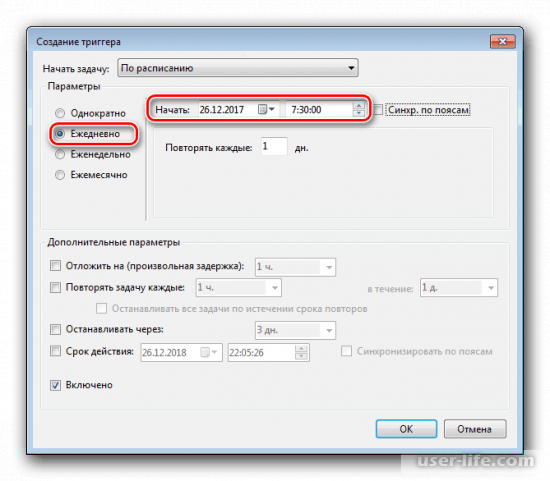
10. На следующей вкладке можно настроить приветствие и вывод на экран какого-то текстового сообщения, картинки или мелодии.
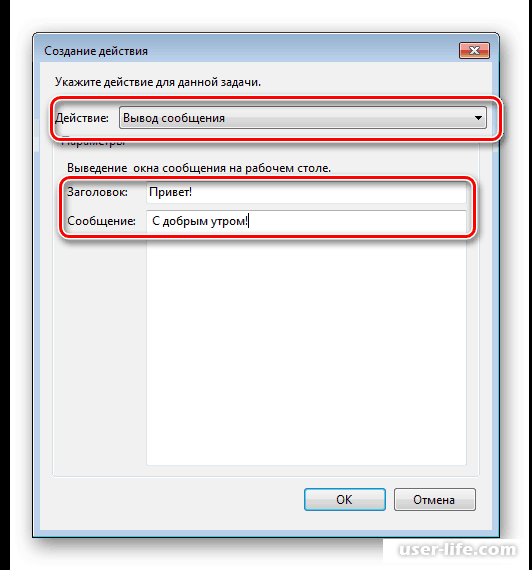
11. На вкладке «Условия» обязательно поставьте галочку возле пункта «Пробуждать ПК для выполнения задач».
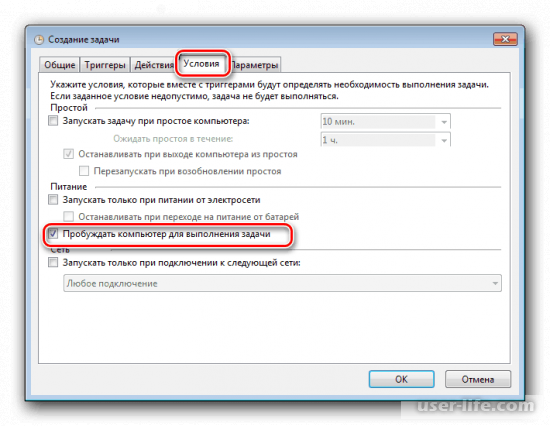
12. После ввода всех необходимых параметров, подтвердите свои действия, нажав на кнопку «ОК». На этом настройка включения компьютера по расписания методом стандартных средств операционной системы завершена.
Бесплатная программа TimePC
Перед Вами небольшая, но весьма полезная, утилита для планировки включения ПК. Скачать ее можно бесплатно с официального сайта.
Программа полностью русифицирована, поэтому никаких трудностей с ее настройкой у Вас не возникнет.
Небольшая инструкция для правильной конфигурации:
1. Скачайте и установите TimePC на свой компьютер. Запустите ее. В списке слева кликните по пункту «Выкл/Вкл ПК». Измените параметры под себя.

2. В следующем разделе настраивается расписание планировщика не неделю вперед.
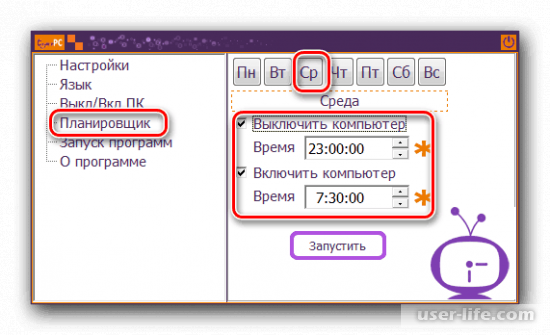
3. Таблица запланированных действий выглядит следующим образом.
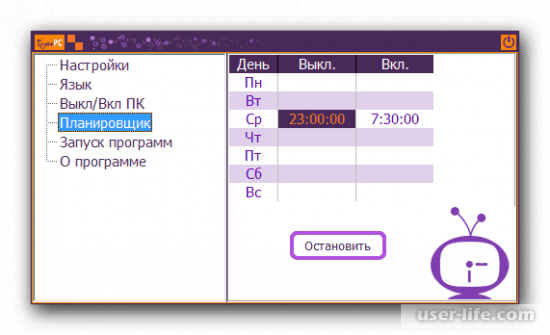
Программ для активации функции включения компьютера по расписанию существует много. Но они, как правило, дублируют друг друга. Если у Вас нет возможности скачать утилиту от сторонних разработчиков, тогда просто воспользуйтесь первым методом – планировщиком заданий Виндовс.
Источник: user-life.com
Почему компьютер включается сам по себе: 6 причин самопроизвольного включения

Всем привет! По работе очень часто сталкивался с проблемой, когда компьютер сам по себе включается без каких-либо прямых команд. Проблема в том, что тут может быть проблема как со стороны системы и определённых надстроек (90% случаев), так и со стороны железа (10% случаев).
Также очень часто пользователь забывает, что вместо выключения он поставил машину в режим сна. Напомню, что из данного режима можно вывести ПК с помощью клавиатуры и мыши. Все самые популярные решения я описал в статье. Если у вас будут возникать какие-то вопросы по ходу чтения, или будет что-то не получаться, то пишите свои вопросы в комментариях – я вам обязательно отвечу.
Центр безопасности и обслуживания
- Зайдите в «Панель управления» – для этого нажмите на кнопки и R и введите команду:
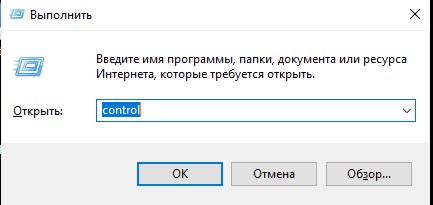
- Заходим в «Центр безопасности и обслуживания». В Windows 7 имеет другое название: «Центр поддержки».
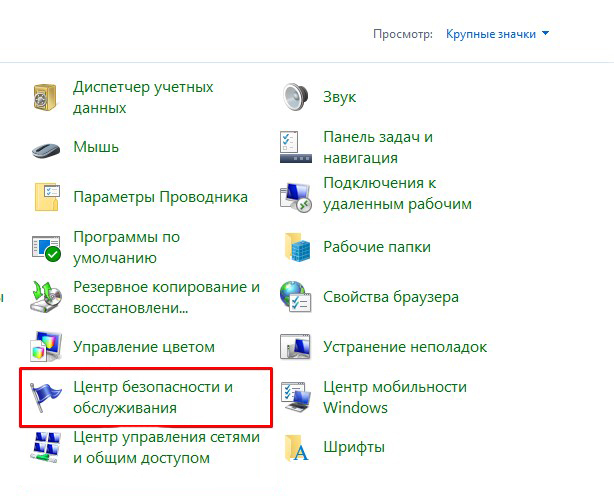
- Раскрываем пункт «Обслуживание» и нажимаем по ссылке «Изменить параметры обслуживания».
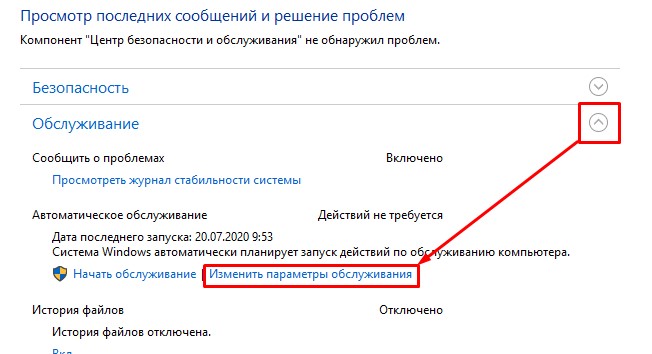
- Выключаем параметр «Разрешать задаче обслуживания пробуждать мой компьютер».
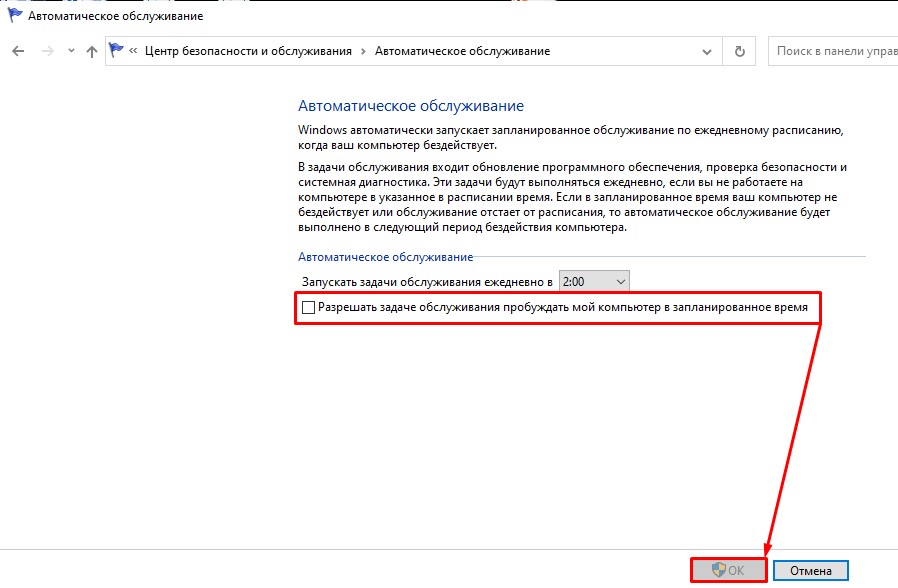
Электропитание
- Там же в панели управления найдите пункт «Электропитание».
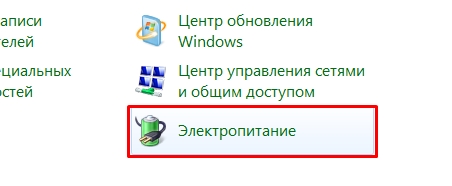
- Напротив, активной схемы электропитания нажмите по ссылке с настройками.
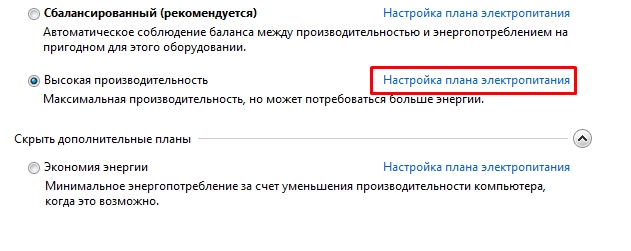
- «Изменить дополнительные параметры питания».
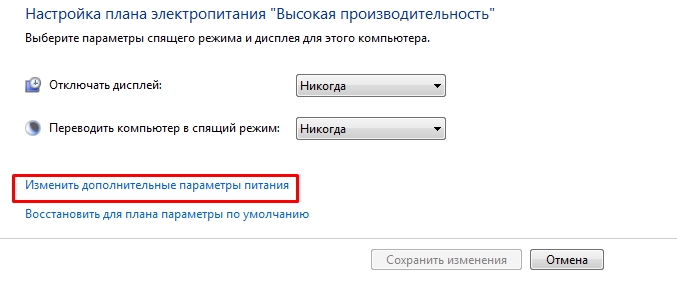
- В параметрах открываем раздел «Сон» – «Разрешить таймеры пробуждения» – меняем параметр «Отключить». Не забываем применить изменения.
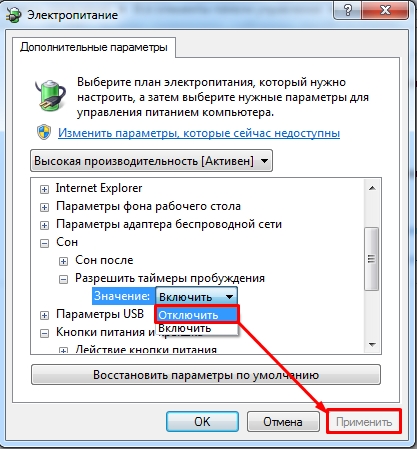
- Но это ещё не все, давайте ещё проверим, чтобы при нажатии на кнопку «Питания» комп не уходил в спящий режим. Вернитесь на окно, где у вас отображаются схемы электропитания и зайдите в пункт «Действия кнопок питания».
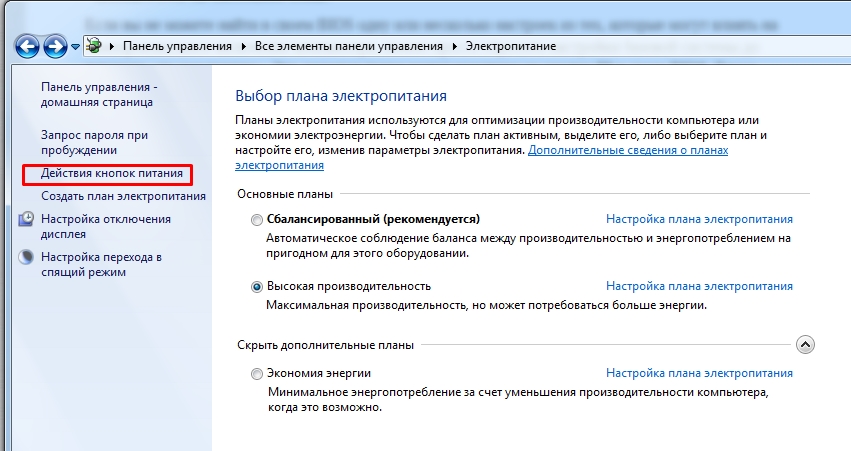
- Смотрите, чтобы при нажатии на кнопку питания стоял параметр «Завершение работы». Также я советую выключить галочку «Включить быстрый запуск (рекомендуется)».
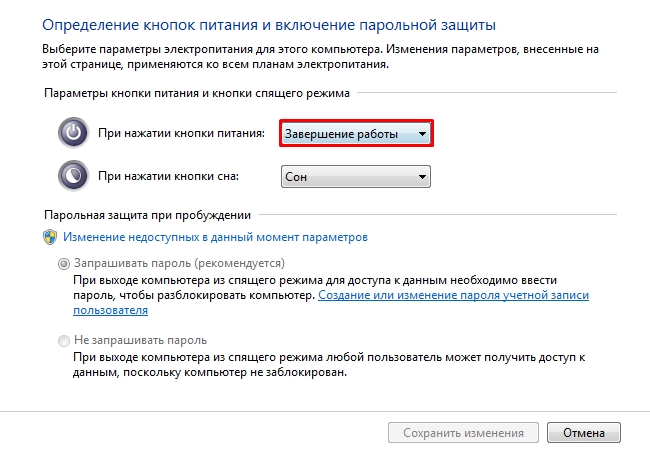
BIOS
В БИОС могут стоять настройки, которые включают компьютер при определенных условиях. Поэтому для начала вам нужно зайти в мини-ОС системного блока. Для входа в BIOS при включении или перезагрузки ПК нажмите на одну из клавиш: Del , F2 , F10 или Esc . При загрузке компа обычно на начальном экране видно подсказку.
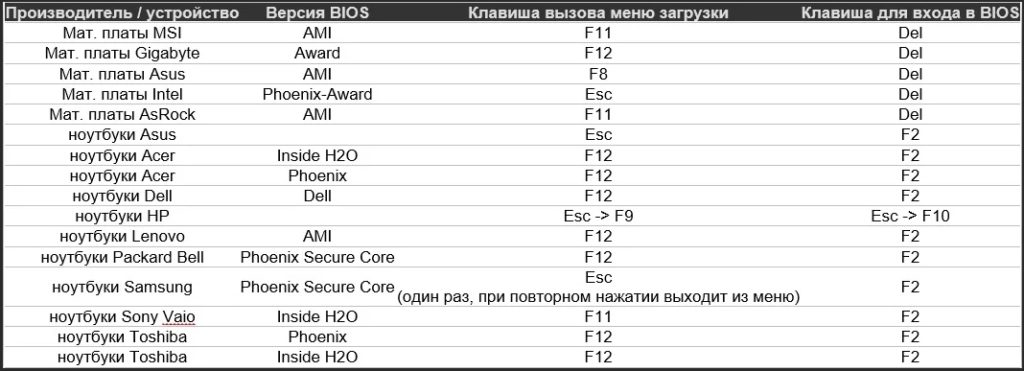
Нужно найти раздел, который отвечает за питание, в старых БИОС имеет название: «Power Management Setup», но вы можете поискать любое упоминание «Power».
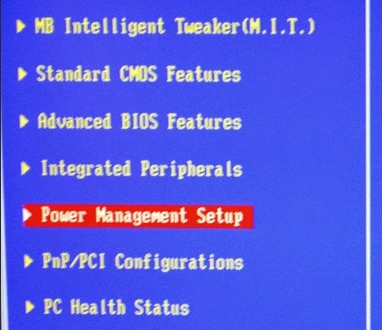
- PowerOnByKeyboard – включение при нажатии на клавиши клавиатуры.
- Power On By Mouse – активация с помощью мыши.
- Modem Ring Resume,Wake On LAN – включение через сетевой кабель.
- RTCAlarmResume – включение компа по расписанию.
- Power-ON After Fail – подача питания при каком-то сбое.
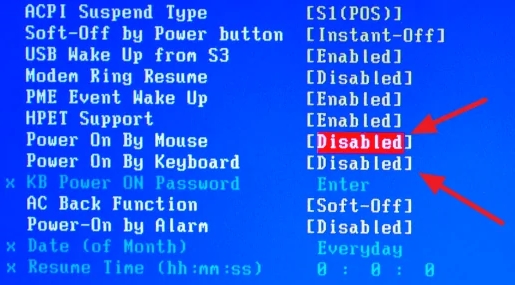
Планировщик задач
В системе могут стоять определенные правила, при которых может запускаться компьютер. Поэтому нужно их проверить.
- Жмём + R и прописываем:
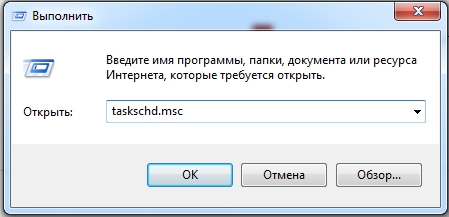
- Нажимаем один раз на «Библиотеку планировщика заданий» – далее переходим на вкладку «Действия». Теперь с помощью стрелок вниз и вверх просмотрите все задания и найдите то, что включает комп.
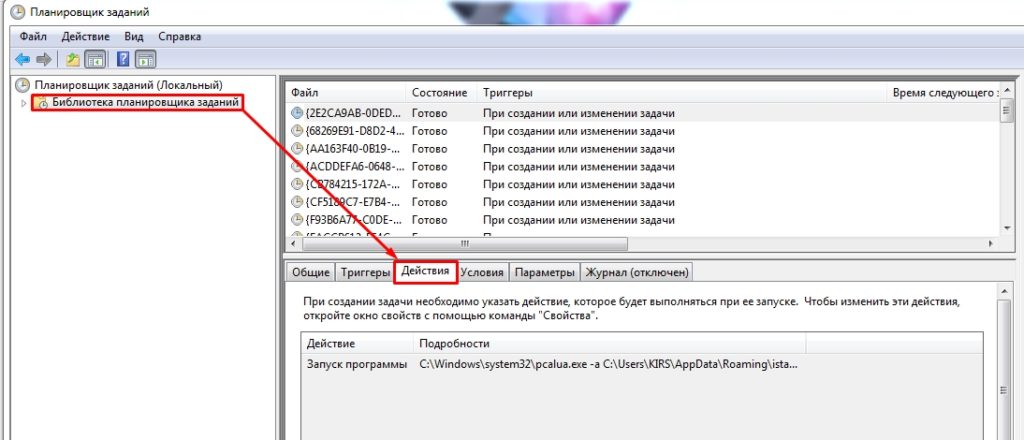
- Если необходимо – удалите задачу, чтобы комп самопроизвольно не запускался.
Как выяснить, что пробуждает комп?
Если ничего из вышеперечисленного не помогло, то можно посмотреть – что приводит к самопроизвольному включению компьютера в системном журнале. Для этого:
- Нажимаем кнопки и R и пропишите команду:
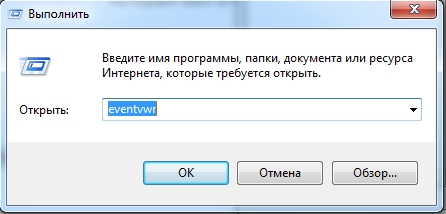
eventvwr
- Слева выбираем: «Журналы Windows» – Система – и нажимаем справа на «Фильтр текущего журнала».
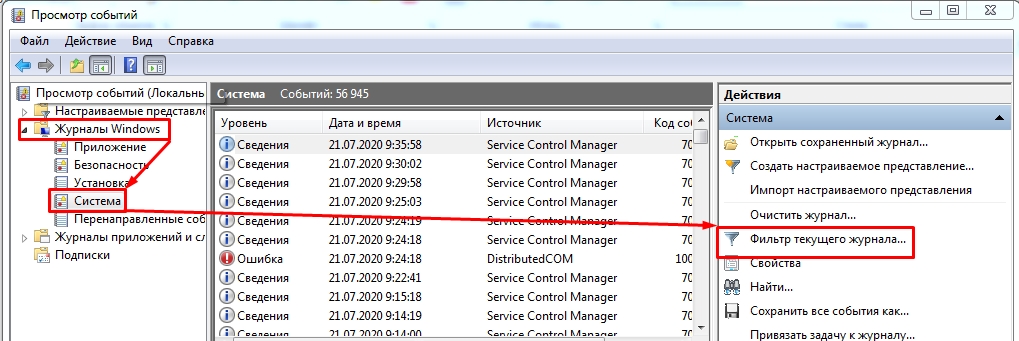
- В строке «Источники событий» выставите параметр:
Power-Troubleshooter
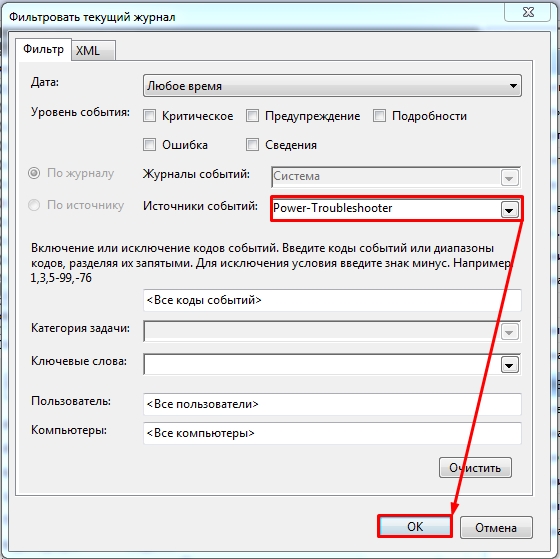
- Открываем событие по дате (или самое последнее) и смотрим в строку «Источник вывода». Чаще всего USB устройство – это клавиатура или мышь.
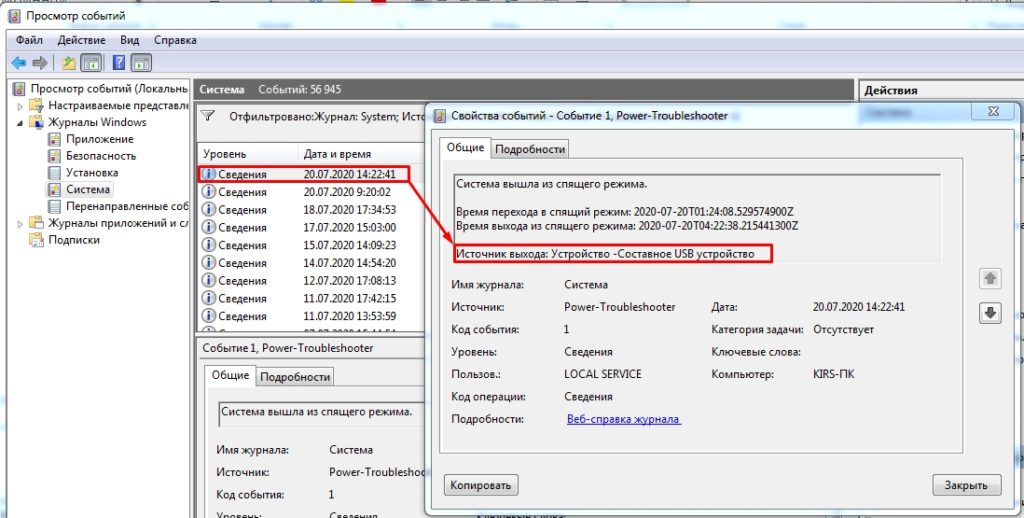
Ничего не помогло
В таком случае может быть аппаратная проблема. Я бы разобрал системный блок или ноутбук и почистил его от пыли. Возможно возникает какое-то короткое замыкание и ПК активизируется. Также на системном блоке проверьте проводки, которые идут от передней панели к материнской плате. Найдите кнопку включения (PSW, PWRSW, PWR, PWR BTN, ON/OFF, POWER SW) и перезагрузки (RESET), и пере подключите их.
Можно попробовать почистить контакты на самой материнской плате.
ВНИМАНИЕ! Аналогичная проблема может возникать, если кнопка «Питания» подключена к контактам, которые отвечают за сон. Проверьте, чтобы передняя панель была подключена правильно. Если вы не знаете, как это сделать – читаем подробную инструкцию тут.
Также проверьте блок питания – посмотрите, чтобы все провода, идущие от него, четко стояли в портах (можно также их попробовать переподключить). Если компьютер включается сам по себе при подаче питания, когда вы вставляете провод или переводите тумблер на блоке питания в состояние «ВКЛ» – то это может быть проблема как со стороны настроек в BIOS (об этом я писал ранее), так и со стороны самого блока питания или материнки. Во втором случае нужно нести его в сервисный центр, так как самостоятельно вы это не выясните.
Источник: wifigid.ru